|
|
|
|
 Far Far |
 WinNavigator WinNavigator |
 Frigate Frigate |
 Norton
Commander Norton
Commander |
 WinNC WinNC |
 Dos
Navigator Dos
Navigator |
 Servant
Salamander Servant
Salamander |
 Turbo
Browser Turbo
Browser |
|
|
 Winamp,
Skins, Plugins Winamp,
Skins, Plugins |
 Необходимые
Утилиты Необходимые
Утилиты |
 Текстовые
редакторы Текстовые
редакторы |
 Юмор Юмор |
|
|
|
File managers and best utilites |
Курсовая работа: Растровая графика. Растровая графика реферат
Доклад - Растровая графика - Информатика, программирование
Растровое изображение представляет собой мозаику из очень мелких элементов — пикселей. Оно похоже на лист клетчатой бумаги, на котором каждая клеточка (пиксель) закрашена определенным цветом, и в результате такой раскраски формируется изображение.
Растровое изображение
Как вы видите, принцип растровой графики чрезвычайно прост. Он был изобретен и использовался людьми за много веков до появления компьютеров. Изображение строится из дискретных элементов в таких направлениях искусства, как мозаика, витражи, вышивка. Другой пример: эффективным способом переноса изображения с подготовительного картона на стену, предназначенную для фрески, является рисование «по клеточкам». Суть этого метода заключается в следующем. Картон с рисунком и стена, на которую будет переноситься рисунок, покрываются равным количеством клеток, затем фрагмент рисунка из каждой клетки картона тождественно изображается в соответствующей клетке стены.
Растровая графика работает с сотнями и тысячами пикселей, которые формируют рисунок.
В компьютерной графике термин «пиксель», вообще говоря, может обозначать разные понятия:
* наименьший элемент изображения на экране компьютера;
* отдельный элемент растрового изображения;
* точку изображения, напечатанного на принтере.
Поэтому, чтобы избежать путаницы, будем пользоваться следующей терминологией:
видеопиксель — наименьший элемент изображения на экране;
пиксель — отдельный элемент растрового изображения;
точка — наименьший элемент, создаваемый принтером.
При этом для изображения одного пикселя могут быть использованы один или несколько видеопикселей или точек.
Экран дисплея разбит на фиксированное число видеопикселей, которые образуют графическую сетку (растр) из фиксированного числа строк и столбцов. Размер графической сетки обычно представляется в форме N · M, где N — количество видеопикселей по горизонтали, а М — по вертикали. На современных дисплеях используются, например, такие размеры графической сетки: 640 · 480, 800 · 600 и др. Видеопиксели очень малы (менее 0, 3 мм) и расположены близко друг к другу. Чтобы изображение могло восприниматься глазом, его необходимо составить из сотен или тысяч видеопикселей, каждый из которых должен иметь свой собственный цветовой оттенок. Увеличенный видеопиксель представляет собой квадратик.
Каждый маленький квадратик на нижнем изображении — увеличенный видеопиксель.
Достоинства растровой графики
1. Каждому видеопикселю можно придать любой из миллионов цветовых оттенков. Если размеры пикселей приближаются к размерам видеопикселей, то растровое изображение выглядит не хуже фотографии. Таким образом, растровая графика эффективно представляет изображения фотографического качества.
Растровое изображение, полученное в результате сканирования фотографии.
2. Компьютер легко управляет устройствами вывода, которые используют точки для представления отдельных пикселей. Поэтому растровые изображения могут быть легко распечатаны на принтере.
Недостатки растровой графики
1. В файле растрового изображения запоминается информация о цвете каждого видеопикселя в виде комбинации битов. Изображение наиболее простого типа имеет только два цвета. В этом случае для кодирования цвета каждого видеопикселя требуется 2 значения, значит, достаточно одного бита памяти — двух значений: 0 и 1. Если цвет видеопикселя определяется двумя битами, то мы имеем 4 возможных комбинации 0 и 1: 00, 01, 10, 11, значит, уже можно закодировать 4 цвета. Четыре бита памяти позволяют закодировать 16 цветов, 8 битов — 256 цветов, 24 бита 16 777 216 различных цветовых оттенков.
Простые растровые картинки занимают небольшой обьем памяти ( несколько десятков или сотен килобайтов). Изображения фотографического качества часто требуют несколько мегабайтов. Например, если размер графической сетки 1240 · 1024, а количество используемых цветов — 16 777 216, то объем растрового файла составляет около 4 Мб. т. к. информация о цвете видеопикселей в файле занимает
1240 ·1024 · 24 = 30 474 240 (бит), или
30 474 240 8 = 3 809 280 (байт), или
3 809 280 1024 = 3720 (Кб), или
1024 = 3, 63 (Мб)
Таким образом, для хранения растровых изображений требуется большой объем памяти.
Самым простым решением проблемы хранения растровых изображений является увеличение емкости запоминающих устройств компьютера. Современные жесткие и оптические диски предоставляют значительные объемы памяти для данных. Оборотной стороной этого решения является стоимость, хотя цены на эти запоминающие устройства в последнее время заметно снижаются.
Другой способ решения проблемы заключается в сжатии графических файлов, т. е. использовании программ, уменьшающих размеры файлов растровой графики за счет изменения способа организации данных. Существует несколько методов сжатия графических данных. В простейшем из них последовательность повторяющихся величин (в нашем случае — набор битов для представления видеопикселей) заменяется парой величин — повторяющейся величиной и количеством её повторений.
Такой метод сжатия называется RLE. Метод RLE лучше всего работает с изображениями, которые содержат большие области однотонной закраски, но намного хуже с его помощью сжимаются фотографии, так как в них почти нет длинных строк из пикселей одинакового цвета.
Сильно насыщенные узорами изображения хорошо сжимаются методом LZW.
Объединенная группа экспертов по фотографии предложила метод JPEG для сжатия изображений фотографического качества.
Растровое изображение после масштабирования или вращения может потерять свою привлекательность. Например, области однотонной закраски могут приобрести странный узор; кривые и прямые линии, которые выглядели гладкими, могут неожиданно стать пилообразными. Если уменьшить, а затем снова увеличить до прежнего размера растровый рисунок, то он станет нечетким и ступенчатым, а закрашенные области могут быть искажены.
Причина в том, что изменение размеров растрового изображения производится одним из двух способов:
все пиксели рисунка изменяют свой размер
пиксели добавляются или удаляются из рисунка.
При первом способе масштабирование изображения не меняет количество входящих в него пикселей, но изменяется количество элементов, необходимых для построения пикселя, и при увеличении рисунка «ступенчатость» становится все более заметной — каждая точка превращается в квадратик.
Выборка же пикселей в изображении может быть сделана двумя способами. Во-первых, можно просто продублировать или удалить необходимое число пикселей. Во-вторых, с помощью определенных вычислений программа может создать пикели другого цвета, определяемого первоначальным пикселем и его окружением. При этом возможно исчезновение из рисунка мелких деталей и тонких линий, а также уменьшение резкости изображения.
Итак, растровые изображения имеют ограниченные возможности при масштабировании, вращении и других преобразованиях.
www.ronl.ru
Реферат - Растровая графика - Программное обеспечение
UntitledРастровое изображение представляет собой мозаику из очень мелких элементов — пикселей. Оно похоже на лист клетчатой бумаги, на котором каждая клеточка (пиксель) закрашена определенным цветом, и в результате такой раскраски формируется изображение.
< >
Растровое изображение
Как вы видите, принцип растровой графики чрезвычайно прост. Он был изобретен и использовался людьми за много веков до появления компьютеров. Изображение строится из дискретных элементов в таких направлениях искусства, как мозаика, витражи, вышивка. Другой пример: эффективным способом переноса изображения с подготовительного картона на стену, предназначенную для фрески, является рисование «по клеточкам». Суть этого метода заключается в следующем. Картон с рисунком и стена, на которую будет переноситься рисунок, покрываются равным количеством клеток, затем фрагмент рисунка из каждой клетки картона тождественно изображается в соответствующей клетке стены.
Растровая графика работает с сотнями и тысячами пикселей, которые формируют рисунок.
В компьютерной графике термин «пиксель», вообще говоря, может обозначать разные понятия:
* наименьший элемент изображения на экране компьютера;
* отдельный элемент растрового изображения;
* точку изображения, напечатанного на принтере.
Поэтому, чтобы избежать путаницы, будем пользоваться следующей терминологией:
видеопиксель — наименьший элемент изображения на экране;
пиксель — отдельный элемент растрового изображения;
точка — наименьший элемент, создаваемый принтером.
При этом для изображения одного пикселя могут быть использованы один или несколько видеопикселей или точек.
Экран дисплея разбит на фиксированное число видеопикселей, которые образуют графическую сетку (растр) из фиксированного числа строк и столбцов. Размер графической сетки обычно представляется в форме N · M, где N — количество видеопикселей по горизонтали, а М — по вертикали. На современных дисплеях используются, например, такие размеры графической сетки: 640 · 480, 800 · 600 и др. Видеопиксели очень малы (менее 0,3 мм) и расположены близко друг к другу. Чтобы изображение могло восприниматься глазом, его необходимо составить из сотен или тысяч видеопикселей, каждый из которых должен иметь свой собственный цветовой оттенок. Увеличенный видеопиксель представляет собой квадратик.
< >
Каждый маленький квадратик на нижнем изображении — увеличенный видеопиксель.
Достоинства растровой графики
1. Каждому видеопикселю можно придать любой из миллионов цветовых оттенков. Если размеры пикселей приближаются к размерам видеопикселей, то растровое изображение выглядит не хуже фотографии. Таким образом, растровая графика эффективно представляет изображения фотографического качества.
< >
Растровое изображение, полученное в результате сканирования фотографии.
2. Компьютер легко управляет устройствами вывода, которые используют точки для представления отдельных пикселей. Поэтому растровые изображения могут быть легко распечатаны на принтере.
Недостатки растровой графики
1. В файле растрового изображения запоминается информация о цвете каждого видеопикселя в виде комбинации битов. Изображение наиболее простого типа имеет только два цвета. В этом случае для кодирования цвета каждого видеопикселя требуется 2 значения, значит, достаточно одного бита памяти — двух значений: 0 и 1. Если цвет видеопикселя определяется двумя битами, то мы имеем 4 возможных комбинации 0 и 1: 00, 01, 10, 11, значит, уже можно закодировать 4 цвета. Четыре бита памяти позволяют закодировать 16 цветов, 8 битов — 256 цветов, 24 бита 16 777 216 различных цветовых оттенков.
Простые растровые картинки занимают небольшой обьем памяти ( несколько десятков или сотен килобайтов). Изображения фотографического качества часто требуют несколько мегабайтов. Например, если размер графической сетки 1240 · 1024, а количество используемых цветов — 16 777 216, то объем растрового файла составляет около 4 Мб. т. к. информация о цвете видеопикселей в файле занимает
1240 ·1024 · 24 = 30 474 240 (бит), или
30 474 240 8 = 3 809 280 (байт), или
3 809 280 1024 = 3720 (Кб), или
1024 = 3, 63 (Мб)
Таким образом, для хранения растровых изображений требуется большой объем памяти.
Самым простым решением проблемы хранения растровых изображений является увеличение емкости запоминающих устройств компьютера. Современные жесткие и оптические диски предоставляют значительные объемы памяти для данных. Оборотной стороной этого решения является стоимость, хотя цены на эти запоминающие устройства в последнее время заметно снижаются.
Другой способ решения проблемы заключается в сжатии графических файлов, т. е. использовании программ, уменьшающих размеры файлов растровой графики за счет изменения способа организации данных. Существует несколько методов сжатия графических данных. В простейшем из них последовательность повторяющихся величин (в нашем случае — набор битов для представления видеопикселей) заменяется парой величин — повторяющейся величиной и количеством её повторений.
Такой метод сжатия называется RLE. Метод RLE лучше всего работает с изображениями, которые содержат большие области однотонной закраски, но намного хуже с его помощью сжимаются фотографии, так как в них почти нет длинных строк из пикселей одинакового цвета.
Сильно насыщенные узорами изображения хорошо сжимаются методом LZW.
Объединенная группа экспертов по фотографии предложила метод JPEG для сжатия изображений фотографического качества.
Растровое изображение после масштабирования или вращения может потерять свою привлекательность. Например, области однотонной закраски могут приобрести странный узор; кривые и прямые линии, которые выглядели гладкими, могут неожиданно стать пилообразными. Если уменьшить, а затем снова увеличить до прежнего размера растровый рисунок, то он станет нечетким и ступенчатым, а закрашенные области могут быть искажены.
Причина в том, что изменение размеров растрового изображения производится одним из двух способов:
все пиксели рисунка изменяют свой размер
пиксели добавляются или удаляются из рисунка.
При первом способе масштабирование изображения не меняет количество входящих в него пикселей, но изменяется количество элементов, необходимых для построения пикселя, и при увеличении рисунка «ступенчатость» становится все более заметной — каждая точка превращается в квадратик.
Выборка же пикселей в изображении может быть сделана двумя способами. Во-первых, можно просто продублировать или удалить необходимое число пикселей. Во-вторых, с помощью определенных вычислений программа может создать пикели другого цвета, определяемого первоначальным пикселем и его окружением. При этом возможно исчезновение из рисунка мелких деталей и тонких линий, а также уменьшение резкости изображения.
Итак, растровые изображения имеют ограниченные возможности при масштабировании, вращении и других преобразованиях.
www.ronl.ru
Реферат - Растровая графика - Информатика, программирование
Растровое изображение представляет собой мозаику из очень мелких элементов — пикселей. Оно похоже на лист клетчатой бумаги, на котором каждая клеточка (пиксель) закрашена определенным цветом, и в результате такой раскраски формируется изображение.
Растровое изображение
Как вы видите, принцип растровой графики чрезвычайно прост. Он был изобретен и использовался людьми за много веков до появления компьютеров. Изображение строится из дискретных элементов в таких направлениях искусства, как мозаика, витражи, вышивка. Другой пример: эффективным способом переноса изображения с подготовительного картона на стену, предназначенную для фрески, является рисование «по клеточкам». Суть этого метода заключается в следующем. Картон с рисунком и стена, на которую будет переноситься рисунок, покрываются равным количеством клеток, затем фрагмент рисунка из каждой клетки картона тождественно изображается в соответствующей клетке стены.
Растровая графика работает с сотнями и тысячами пикселей, которые формируют рисунок.
В компьютерной графике термин «пиксель», вообще говоря, может обозначать разные понятия:
* наименьший элемент изображения на экране компьютера;
* отдельный элемент растрового изображения;
* точку изображения, напечатанного на принтере.
Поэтому, чтобы избежать путаницы, будем пользоваться следующей терминологией:
видеопиксель — наименьший элемент изображения на экране;
пиксель — отдельный элемент растрового изображения;
точка — наименьший элемент, создаваемый принтером.
При этом для изображения одного пикселя могут быть использованы один или несколько видеопикселей или точек.
Экран дисплея разбит на фиксированное число видеопикселей, которые образуют графическую сетку (растр) из фиксированного числа строк и столбцов. Размер графической сетки обычно представляется в форме N · M, где N — количество видеопикселей по горизонтали, а М — по вертикали. На современных дисплеях используются, например, такие размеры графической сетки: 640 · 480, 800 · 600 и др. Видеопиксели очень малы (менее 0, 3 мм) и расположены близко друг к другу. Чтобы изображение могло восприниматься глазом, его необходимо составить из сотен или тысяч видеопикселей, каждый из которых должен иметь свой собственный цветовой оттенок. Увеличенный видеопиксель представляет собой квадратик.
Каждый маленький квадратик на нижнем изображении — увеличенный видеопиксель.
Достоинства растровой графики
1. Каждому видеопикселю можно придать любой из миллионов цветовых оттенков. Если размеры пикселей приближаются к размерам видеопикселей, то растровое изображение выглядит не хуже фотографии. Таким образом, растровая графика эффективно представляет изображения фотографического качества.
Растровое изображение, полученное в результате сканирования фотографии.
2. Компьютер легко управляет устройствами вывода, которые используют точки для представления отдельных пикселей. Поэтому растровые изображения могут быть легко распечатаны на принтере.
Недостатки растровой графики
1. В файле растрового изображения запоминается информация о цвете каждого видеопикселя в виде комбинации битов. Изображение наиболее простого типа имеет только два цвета. В этом случае для кодирования цвета каждого видеопикселя требуется 2 значения, значит, достаточно одного бита памяти — двух значений: 0 и 1. Если цвет видеопикселя определяется двумя битами, то мы имеем 4 возможных комбинации 0 и 1: 00, 01, 10, 11, значит, уже можно закодировать 4 цвета. Четыре бита памяти позволяют закодировать 16 цветов, 8 битов — 256 цветов, 24 бита 16 777 216 различных цветовых оттенков.
Простые растровые картинки занимают небольшой обьем памяти ( несколько десятков или сотен килобайтов). Изображения фотографического качества часто требуют несколько мегабайтов. Например, если размер графической сетки 1240 · 1024, а количество используемых цветов — 16 777 216, то объем растрового файла составляет около 4 Мб. т. к. информация о цвете видеопикселей в файле занимает
1240 ·1024 · 24 = 30 474 240 (бит), или
30 474 240 8 = 3 809 280 (байт), или
3 809 280 1024 = 3720 (Кб), или
1024 = 3, 63 (Мб)
Таким образом, для хранения растровых изображений требуется большой объем памяти.
Самым простым решением проблемы хранения растровых изображений является увеличение емкости запоминающих устройств компьютера. Современные жесткие и оптические диски предоставляют значительные объемы памяти для данных. Оборотной стороной этого решения является стоимость, хотя цены на эти запоминающие устройства в последнее время заметно снижаются.
Другой способ решения проблемы заключается в сжатии графических файлов, т. е. использовании программ, уменьшающих размеры файлов растровой графики за счет изменения способа организации данных. Существует несколько методов сжатия графических данных. В простейшем из них последовательность повторяющихся величин (в нашем случае — набор битов для представления видеопикселей) заменяется парой величин — повторяющейся величиной и количеством её повторений.
Такой метод сжатия называется RLE. Метод RLE лучше всего работает с изображениями, которые содержат большие области однотонной закраски, но намного хуже с его помощью сжимаются фотографии, так как в них почти нет длинных строк из пикселей одинакового цвета.
Сильно насыщенные узорами изображения хорошо сжимаются методом LZW.
Объединенная группа экспертов по фотографии предложила метод JPEG для сжатия изображений фотографического качества.
Растровое изображение после масштабирования или вращения может потерять свою привлекательность. Например, области однотонной закраски могут приобрести странный узор; кривые и прямые линии, которые выглядели гладкими, могут неожиданно стать пилообразными. Если уменьшить, а затем снова увеличить до прежнего размера растровый рисунок, то он станет нечетким и ступенчатым, а закрашенные области могут быть искажены.
Причина в том, что изменение размеров растрового изображения производится одним из двух способов:
все пиксели рисунка изменяют свой размер
пиксели добавляются или удаляются из рисунка.
При первом способе масштабирование изображения не меняет количество входящих в него пикселей, но изменяется количество элементов, необходимых для построения пикселя, и при увеличении рисунка «ступенчатость» становится все более заметной — каждая точка превращается в квадратик.
Выборка же пикселей в изображении может быть сделана двумя способами. Во-первых, можно просто продублировать или удалить необходимое число пикселей. Во-вторых, с помощью определенных вычислений программа может создать пикели другого цвета, определяемого первоначальным пикселем и его окружением. При этом возможно исчезновение из рисунка мелких деталей и тонких линий, а также уменьшение резкости изображения.
Итак, растровые изображения имеют ограниченные возможности при масштабировании, вращении и других преобразованиях.
www.ronl.ru
Растровая графика | Рефераты KM.RU
Растровое изображение представляет собой мозаику из очень мелких элементов - пикселей. Оно похоже на лист клетчатой бумаги, на котором каждая клеточка (пиксель) закрашена определенным цветом, и в результате такой раскраски формируется изображение.
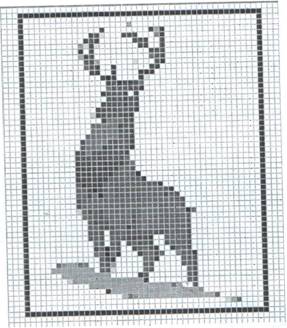
Растровое изображение
Как вы видите, принцип растровой графики чрезвычайно прост. Он был изобретен и использовался людьми за много веков до появления компьютеров. Изображение строится из дискретных элементов в таких направлениях искусства, как мозаика, витражи, вышивка. Другой пример: эффективным способом переноса изображения с подготовительного картона на стену, предназначенную для фрески, является рисование «по клеточкам». Суть этого метода заключается в следующем. Картон с рисунком и стена, на которую будет переноситься рисунок, покрываются равным количеством клеток, затем фрагмент рисунка из каждой клетки картона тождественно изображается в соответствующей клетке стены.
Растровая графика работает с сотнями и тысячами пикселей, которые формируют рисунок.
В компьютерной графике термин «пиксель», вообще говоря, может обозначать разные понятия:
* наименьший элемент изображения на экране компьютера;
* отдельный элемент растрового изображения;
* точку изображения, напечатанного на принтере.
Поэтому, чтобы избежать путаницы, будем пользоваться следующей терминологией:
видеопиксель - наименьший элемент изображения на экране;
пиксель - отдельный элемент растрового изображения;
точка - наименьший элемент, создаваемый принтером.
При этом для изображения одного пикселя могут быть использованы один или несколько видеопикселей или точек.
Экран дисплея разбит на фиксированное число видеопикселей, которые образуют графическую сетку (растр) из фиксированного числа строк и столбцов. Размер графической сетки обычно представляется в форме N · M, где N - количество видеопикселей по горизонтали, а М - по вертикали. На современных дисплеях используются, например, такие размеры графической сетки: 640 · 480, 800 · 600 и др. Видеопиксели очень малы (менее 0, 3 мм) и расположены близко друг к другу. Чтобы изображение могло восприниматься глазом, его необходимо составить из сотен или тысяч видеопикселей, каждый из которых должен иметь свой собственный цветовой оттенок. Увеличенный видеопиксель представляет собой квадратик.
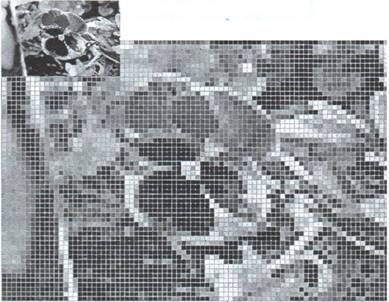
Каждый маленький квадратик на нижнем изображении - увеличенный видеопиксель.
Достоинства растровой графики
1. Каждому видеопикселю можно придать любой из миллионов цветовых оттенков. Если размеры пикселей приближаются к размерам видеопикселей, то растровое изображение выглядит не хуже фотографии. Таким образом, растровая графика эффективно представляет изображения фотографического качества.

Растровое изображение, полученное в результате сканирования фотографии.
2. Компьютер легко управляет устройствами вывода, которые используют точки для представления отдельных пикселей. Поэтому растровые изображения могут быть легко распечатаны на принтере.
Недостатки растровой графики
1. В файле растрового изображения запоминается информация о цвете каждого видеопикселя в виде комбинации битов. Изображение наиболее простого типа имеет только два цвета. В этом случае для кодирования цвета каждого видеопикселя требуется 2 значения, значит, достаточно одного бита памяти - двух значений: 0 и 1. Если цвет видеопикселя определяется двумя битами, то мы имеем 4 возможных комбинации 0 и 1: 00, 01, 10, 11, значит, уже можно закодировать 4 цвета. Четыре бита памяти позволяют закодировать 16 цветов, 8 битов - 256 цветов, 24 бита 16 777 216 различных цветовых оттенков.
Простые растровые картинки занимают небольшой обьем памяти ( несколько десятков или сотен килобайтов). Изображения фотографического качества часто требуют несколько мегабайтов. Например, если размер графической сетки 1240 · 1024, а количество используемых цветов - 16 777 216, то объем растрового файла составляет около 4 Мб. т. к. информация о цвете видеопикселей в файле занимает
1240 ·1024 · 24 = 30 474 240 (бит), или
30 474 240 8 = 3 809 280 (байт), или
3 809 280 1024 = 3720 (Кб), или
1024 = 3, 63 (Мб)
Таким образом, для хранения растровых изображений требуется большой объем памяти.
Самым простым решением проблемы хранения растровых изображений является увеличение емкости запоминающих устройств компьютера. Современные жесткие и оптические диски предоставляют значительные объемы памяти для данных. Оборотной стороной этого решения является стоимость, хотя цены на эти запоминающие устройства в последнее время заметно снижаются.
Другой способ решения проблемы заключается в сжатии графических файлов, т. е. использовании программ, уменьшающих размеры файлов растровой графики за счет изменения способа организации данных. Существует несколько методов сжатия графических данных. В простейшем из них последовательность повторяющихся величин (в нашем случае - набор битов для представления видеопикселей) заменяется парой величин - повторяющейся величиной и количеством её повторений.
Такой метод сжатия называется RLE. Метод RLE лучше всего работает с изображениями, которые содержат большие области однотонной закраски, но намного хуже с его помощью сжимаются фотографии, так как в них почти нет длинных строк из пикселей одинакового цвета.
Сильно насыщенные узорами изображения хорошо сжимаются методом LZW.
Объединенная группа экспертов по фотографии предложила метод JPEG для сжатия изображений фотографического качества.
Растровое изображение после масштабирования или вращения может потерять свою привлекательность. Например, области однотонной закраски могут приобрести странный узор; кривые и прямые линии, которые выглядели гладкими, могут неожиданно стать пилообразными. Если уменьшить, а затем снова увеличить до прежнего размера растровый рисунок, то он станет нечетким и ступенчатым, а закрашенные области могут быть искажены.
Причина в том, что изменение размеров растрового изображения производится одним из двух способов:
все пиксели рисунка изменяют свой размер
пиксели добавляются или удаляются из рисунка.
При первом способе масштабирование изображения не меняет количество входящих в него пикселей, но изменяется количество элементов, необходимых для построения пикселя, и при увеличении рисунка «ступенчатость» становится все более заметной - каждая точка превращается в квадратик.
Выборка же пикселей в изображении может быть сделана двумя способами. Во-первых, можно просто продублировать или удалить необходимое число пикселей. Во-вторых, с помощью определенных вычислений программа может создать пикели другого цвета, определяемого первоначальным пикселем и его окружением. При этом возможно исчезновение из рисунка мелких деталей и тонких линий, а также уменьшение резкости изображения.
Итак, растровые изображения имеют ограниченные возможности при масштабировании, вращении и других преобразованиях.
Список литературы
Для подготовки данной работы были использованы материалы с сайта http://referat.ru
Дата добавления: 02.08.2010
www.km.ru
Реферат - Растровая и векторная компьютерная графика
РАСТРОВАЯ И ВЕКТОРНАЯ КОМПЬЮТЕРНАЯ ГРАФИКА
Изучаемые темы:
1. Общие сведения о растровой и векторной графике.
2. Растровая графика Adobe Photoshop CS.
3. Векторная графика CorelDRAW 12.
Тема № 1
ОБЩИЕ СВЕДЕНИЯ О РАСТРОВОЙ И ВЕКТОРНОЙ
КОМПЬЮТЕРНОЙ ГРАФИКЕ
Вопросы: 1. Особенности растровой и векторной компьютерной графики.
2. Аппаратное оснащение для работы с растровыми и векторными
графическими изображениями.
1. Особенности растровой и векторной компьютерной графики
Компьютер может обрабатывать только числа, поэтому рисунки должны быть представлены в цифровом виде, или, как принято говорить, закодированы. По способу кодирования информации различаются растровые и векторные рисунки.
^ 1.1. Растровые рисунки
Растровое изображение представляет собой набор точек разных цветов.
Для кодирования рисунок разбивают на небольшие одноцветные части. Все цвета, использованные в изображении, нумеруют, и для каждой части записывают номер ее цвета. Запомнив последовательность расположения частей и номер цвета для каждой части, можно однозначно описать любой рисунок. Однако количество цветов в природе бесконечно, и приходится похожие цвета нумеровать одинаковыми числами. В зависимости от количества используемых цветов, можно закодировать более или менее реалистическое изображение.
Рисунки, закодированные описанным способом, называются растрами или битмапами, от английского слова bitmap – набор бит. Части, на которые разбиваются изображения, называют пикселями (PICture Element – элемент рисунка). Пиксели часто называют точками. Рисунок из множества пикселей можно сравнить с мозаикой. Из большого количества разноцветных камешков собирается произвольная картина.
1.1.1. Модели представления цвета
Если для представления каждого пикселя в черно-белом рисунке достаточно двух цифр (бит), то для работы с цветом этого явно недостаточно. Однако подход при кодировании цветных изображений остается неизменным. Любой рисунок разбивается на пиксели, т.е. небольшие части, каждая из которых имеет свой цвет. Так как в рисунке присутствует больше двух цветов, каждая часть изображения будет представлена в памяти компьютера не одним, а несколькими битами. В зависимости от количества бит, отведенных для кодирования каждого пикселя, в изображении может присутствовать от двух до десятков миллионов цветов.
Таким образом, каждый пиксель растрового изображения содержит информацию о цвете. Информация может занимать от одного до тридцати двух битов, в зависимости от глубины цвета. Если вы работаете с черно-белыми изображениями, то, как уже отмечалось, цвет кодируется нулем или единицей. Никаких проблем в этом случае не возникает. Для несложных рисунков, содержащих 256 цветов или столько же градаций серого цвета, нетрудно пронумеровать все используемые цвета. Но для изображений в истинном цвете, содержащих миллионы разных оттенков, простая нумерация не подходит. Для них разработано несколько моделей представления цвета, помогающих однозначно определить любой оттенок. Цветовая модель определяет способ создания цветов, используемых в изображении. Всего разработано три основных цветовых модели и множество их модификаций. Коротко рассмотрим основные модели представления цвета.
1. Модель представления цвета RGB, названная так по начальным буквам входящих в нее цветов: Red – красный, Green – зеленый, Blue – синий. Смешивая эти три цвета, можно получить разнообразные цвета и их оттенки. Любой цвет в этой модели представляется тремя числами, описывающими величину каждой составляющей. Эта модель очень проста. Однако в ней теоретически невозможно получить некоторые цвета, например, насыщенный сине-зеленый, поэтому работать с моделью цвета RGB не всегда удобно. Поэтому в компьютерной графике используются и другие модели.
2. На эффекте вычитания цветов построена другая модель представления цвета, называемая CMYK. Эти буквы также взяты из названий используемых цветов: Cyan – голубой, Magenta – пурпурный, Yellow – желтый, BlacK – черный. В разновидности этой модели, называемой CMY, отсутствует черный цвет, но она применяется значительно реже.
Принцип действия данной модели основан на том, что большинство цветов, которые мы видим в окружающем нас мире, являются следствием отражения и поглощения света. Например, солнечный свет, падая на зеленую траву, частично поглощается, и отражается только его зеленая составляющая. При печати на принтере на бумагу наносится цветная краска, которая отражает только свет определенного цвета. Все остальные цвета поглощаются или вычитаются из солнечного света.
Выбор цветов для модели неслучаен, они тесно связаны с цветами модели RGB. Голубой цвет образуется при поглощении красного, пурпурный при поглощении зеленого, а желтый отраженный цвет получается в результате поглощения синего. При нанесении большего количества красок разных цветов поглощается больше цвета и меньше отражается. Таким образом, при смешении максимальных значений этих трех цветов мы должны получить черный цвет, а при полном отсутствии краски должен получиться белый цвет. Однако в действительности при смешении трех красок получается грязно-бурый цвет, так как используемые реальные красители отражают и поглощают цвет не так, как описано в теории. Черный цвет получается при добавлении черной краски, поэтому в модель CMYK и добавлена черная составляющая.
Система CMYK широко применяется в полиграфии. Типографское оборудование работает исключительно с этой моделью, да и современные принтеры тоже используют красители четырех цветов. При печати на бумагу наносится несколько слоев прозрачной краски, и в результате получается цветное изображение, содержащее миллионы различных оттенков.
3. Модель HSV (Hue – цветовой тон, Saturation - насыщенность, Value – яркость) основана на восприятии цвета человеком. Все цвета в ней описываются тремя числами. Одно задает собственно цвет, другое – насыщенность цвета, третье – яркость.
В модели HSV цветовой тон часто указывается как точка в цветовом колесе, то есть в круге, в котором есть все цвета видимого спектра. Насыщенность – это параметр цвета, определяющий тусклость цвета. По краю цветового круга располагаются максимально насыщенные цвета, а в центре – минимально насыщенные. Цвет с уменьшением насыщенности осветляется, и при нулевой насыщенности любой цвет становится белым. Соответственно, при нулевой яркости все цвета становятся черными. Иногда вместо круга рисуют квадрат.
Модель HSV не зависит от оборудования и удобна для восприятия человеком. Именно поэтому с ней часто работают различные программы, в дальнейшем преобразуя цвета в модель RGB для показа на экране монитора или в модель CMYK – для печати на принтере. Кроме того, модель HSV удобно использовать при редактировании рисунков. Например, если вы хотите в редактируемой фотографии заменить зеленый цвет на желтый, то вам достаточно поменять только цветовую составляющую используемых цветов, не меняя яркость и насыщенность. Рисунок при этом не изменится, но примет иной оттенок.
Есть и иные модели представления цвета, но в подавляющем большинстве случаев используются перечисленные выше.
Объем информации, описывающий цвет пикселя, определяет глубину цвета. Чем больше информации определяет цвет каждой точки в рисунке, тем больше вариантов цвета существует. Понятно, что для рисунков в естественном цвете требуется больший объем памяти. Чтобы представить более шестнадцати миллионов цветов, информация о каждой точке рисунка должна занимать четыре байта, что в тридцать два раза больше монохромного рисунка.
На практике для характеристики рисунка используют такую величину, как разрешение. Разрешение – это плотность размещения пикселей, формирующих изображение, т.е. количество пикселей на заданном отрезке. Чаще всего разрешение измеряется в количестве точек на дюйм – dpi (Dot Per Inch). Например, если мы укажем, что рисунок имеет разрешение 72 dpi, это означает, что на каждом дюйме может разместиться семьдесят два пикселя. Таким образом, ширина и высота рисунка будут равны немногим больше половины дюйма, или около четырнадцати миллиметров. При отображении рисунков на мониторе, используют разрешение от 72 dpi до 120 dpi. При печати самым распространенным разрешением является 300 dpi, но для получения высококачественных отпечатков на современных цветных принтерах можно использовать и большее разрешение.
1.1.2. Растровые графические форматы
Растровые изображения достаточно широко используются в вычислительной технике. Фотографии и рисунки, введенные в компьютер, хранятся именно в виде растровых изображений. Растровыми являются подавляющее большинство графических форматов, в частности, распространенные в Интернете GIF (Graphic Interchange Format – формат обмена графикой) и JPEG (Joint Picture Encoding Group – группа кодировки неподвижных изображений). Растровыми также являются форматы BMP (BitMaP – битовая матрица), TIFF (Tag Image File Format – теговый файловый формат изображений) и PSD («родной» формат Photoshop).
Главным достоинством формата BMP является его простота и, как следствие, поддержка всеми без исключения программами, работающими с графикой в операционной системе Windows. Основным недостатком формата является слишком большой размер файлов, особенно при использовании глубины цвета в 24 бит. Кроме того, в этом формате недоступны некоторые дополнительные возможности, предоставляемые другими форматами.
Формат TIFF позволяет сохранять изображения любой глубины цвета с использованием как модели RGB, так и CMYK. Допускается применение сжатия, которое существенно уменьшает размеры файла без потери качества. Кроме того, в файлах данного формата допускается сохранение дополнительной информации, которую графические редакторы могут интерпретировать по-своему. Это преимущество формата является и его главным недостатком. Каждая программа может записать в файл служебную информацию, понятную только ей самой. При попытке открытия такого файла другая программа выдаст сообщения об ошибке и откажется работать с изображением. Помимо этого, не все программы правильно работают с файлами, в которых использовалась цветовая модель CMYK.
К достоинствам формата GIF можно отнести возможность создания рисунков с прозрачным фоном. В файлах этого формата хранится несколько рисунков, которые, последовательно меняя друг друга при просмотре, создают эффект анимации. Основным недостатком этого формата является слишком малая глубина цвета. Допускается использование не более 256 цветов. Фотографии в этом формате сохранять не рекомендуется, но для простых рисунков, в которых не слишком много цветов, этот формат достаточно удобен.
Если надо значительно уменьшить размер рисунка, в котором имеется множество цветов, то сжатием без потерь обойтись не удастся. В этом случае вам следует воспользоваться сжатием с потерей качества. Самым распространенным форматом для работы с такими изображениями является JPEG. При сжатии с потерями можно указать, какова будет степень таких потерь. Можно минимизировать потери, но при этом размер файла получится достаточно большим, хотя и меньшим, чем был до сжатия. При сильном сжатии в рисунке появляются характерные ступеньки, и некоторые тона пропадают из изображения, хотя общие очертания не изменяются, и рисунок не слишком сильно отличается от оригинала.
Современный формат PNG позволяет сильно сжимать полноцветные рисунки без потери качества, однако часто файлы в этом формате получаются больше, чем аналогичные файлы в форматах GIF и JPEG. Кроме того, данный формат понимают не все программы.
Каждый из описанных форматов имеет свои достоинства и недостатки, поэтому выбор формата, с которым вы собираетесь работать, зависит от стоящих перед вами задач. При размещении рисунков в Интернете следует использовать формат GIF, если в рисунке мало цветов и имеются четкие границы между цветами. Кроме того, этот формат незаменим при необходимости создания прозрачного фона или анимации рисунков. Формат JPEG используется для размещения в Интернете фотографий и других реалистичных изображений, в которых имеется много рисунков и мелких деталей. Кроме того, JPEG со сжатием почти без потери качества используется при передаче рисунков на дискетах и компакт-дисках.
Для повседневной работы лучше использовать формат TIFF. Если вы хотите получить максимальную совместимость, то лучше использовать формат BMP, но при этом надо быть готовым к быстрому заполнению вашего жесткого диска рисунками. Для экспорта изображений в другие программы и передачи их другим людям используйте TIFF, предварительно убедившись в совместимости используемых программ. Наиболее современный и прогрессивный формат PNG можно использовать при решении любых задач.
1.1.3. Программы для работы с растровой графикой
Имеется множество программ, предназначенных для работы с растровыми рисунками. Для несложного редактирования графических файлов можно использовать графический редактор Paint, поставляемый вместе с Windows. Он может имитировать рисование карандашом, кистью или пульверизатором и позволяет легко закрашивать любые области однородным цветом. В этом редакторе можно добавлять текст к рисункам, копировать и перемещать фрагменты, а также выполнять множество других операций над иллюстрациями.
Если вы пользуетесь текстовым редактором Word или электронными таблицами Excel, то вы используете в своей работе пакет программ Microsoft Office. В этот пакет входит простой редактор рисунков и фотографий Microsoft Photo Editor, что переводится как «Редактор фотографий». Он предназначен для получения изображения из цифровой фотокамеры или со сканера и редактирования полученных рисунков. Редактор Microsoft Photo Editor позволяет вам изменить размер рисунка, его яркость и контрастность. Вы также можете применить разнообразные эффекты, превращающие вашу фотографию в высокохудожественное произведение.
Среди программ редактирования растровой графики наибольшей популярностью пользуется Adobe Photoshop. Ничуть не хуже другая программа – Corel Photo-Paint. Стоит упомянуть и программу Painter. Она имитирует традиционную технику живописи, позволяя создавать на компьютере высокохудожественные произведения.
Растровые графические редакторы удобнее использовать при выполнении таких видов деятельности, как редактирование фотоснимков, создание фотоколлажей и ретуши. Живопись в стиле реализма с имитацией традиционной техники, создание произведений в стиле импрессионизма или им подобных, рисование логотипов и эмблем с нечеткими краями, бликами, отражениями, полутонами и тенями тоже выполняется с помощью растровых графических редакторов.
Преимуществами растровой графики являются высокая скорость вывода (все, что выводится на экран компьютера или принтер, - суть растровая графика) и высокая точность передачи цветов и полутонов. Недостатки: большие размеры файлов, зависимость от разрешения устройства вывода и плохая масштабируемость (при уменьшении растрового изображения несколько соседних точек преобразуются в одну, поэтому теряется разборчивость мелких деталей изображения, а при увеличении растрового изображения увеличивается размер каждой точки, поэтому появляется эффект, при котором на контрастных краях изображения появляется заметная ступенька). Чтобы избежать указанных проблем, изобрели, так называемый векторный способ кодирования изображений.
^ 1.2. Векторные рисунки
Векторное изображение состоит не из отдельных точек, а из набора простейших кривых – примитивов.
В векторном способе кодирования геометрические фигуры, кривые и прямые линии, составляющие рисунок хранятся в памяти компьютера в виде математических формул и геометрических абстракций, таких как круг, квадрат, эллипс и подобных фигур. Например, чтобы закодировать круг, не надо разбивать его на отдельные пиксели, а следует запомнить его радиус, координаты центра и цвет. Для прямоугольника достаточно знать размер сторон, место где он находится и цвет закраски. С помощью математических формул можно описать самые разные фигуры. Чтобы нарисовать более сложный рисунок, применяют несколько простых фигур. В сложных рисунках может быть несколько тысяч простых фигур.
Любое изображение в векторном формате состоит из множества составляющих частей, которые можно редактировать независимо друг от друга. Эти части называются объектами. Так как с помощью комбинации нескольких объектов можно создавать новый объект, объекты могут иметь достаточно сложный вид.
Размеры, кривизна и местоположение для каждого объекта хранятся в виде числовых коэффициентов. Благодаря этому появляется возможность масштабировать изображения с помощью простых математических операций, в частности простым умножением параметров графических элементов на коэффициент масштабирования. При этом качество изображения остается без изменений. Важным преимуществом векторного способа кодирования изображений является то, что размеры графических файлов векторной графики имеют значительно меньший размер, чем файлы растровой графики.
К недостаткам векторной графики относится, прежде всего, условность получаемых изображений. Так как все рисунки состоят из кривых, описанных формулами, трудно получить реалистичное изображение. Для этого понадобилось бы слишком много элементов, поэтому рисунки векторной графики не могут использоваться для кодирования фотографий. Если попытаться описать фотографию, размер полученного файла окажется больше, чем соответствующего файла растровой графики.
Таким образом, преимущества векторной графики: небольшой размер результирующего файла, отличная масштабируемость и, как следствие, независимость от разрешения устройства вывода. Недостаток: высокая сложность вывода, поскольку для этого нужно выполнить преобразование в растровый вид.
В векторном виде сохраняются изображения форматов CDR («родной» формат пакета CorelDRAW) и WMF (Windows MetaFile – метафайл Windows).
Для работы с векторной графикой используют мощные специальные редакторы, с которыми работают профессионалы. Среди редакторов векторной графики популярностью пользуются программы CorelDRAW, Adobe Illustrator, Macromedia FreeHand. Один из таких редакторов CorelDRAW будет описан ниже.
Графические редакторы для работы с векторной графикой лучше всего использовать при создании плакатов, листовок, объявлений и других изображений, в которых требуется высококонтрастная графика. С их помощью удобно выполнять разработку фирменного стиля, создание логотипов или иных элементов оформления, изготовить рекламный буклет, небольшую брошюру, информационный листок и другой небольшой документ, который содержит кроме текста логотипы и рисунки. Создание графиков, диаграмм и прочих элементов деловой графики, дизайнерские проекты в архитектуре, промышленности, моде, где требуется выполнение точных чертежей, создание коллажей, в которых нужно поместить множество фотографий, рисунков, эмблем и текста – все это также область использования редактора векторной графики.
В настоящее время растровая и векторная графика очень часто используются совместно в одном изображении. Это позволяет избежать недостатков обеих разновидностей графики, сохранив их достоинства.
^ 2. Аппаратное оснащение для работы с растровыми и векторными графическими изображениями
При работе с графическими изображениями на ПЭВМ используется разнообразное дополнительное оборудование: сканеры, цифровые фотокамеры, графические планшеты, принтеры. Кроме того, к самому компьютеру предъявляются повышенные требования.
Минимум оперативной памяти компьютера – 128 Мб. Объем жесткого диска должен составлять не менее 30 Гб. Монитор должен обеспечивать разрешение не менее 1280 на 1024 точек, глубина цвета 32 бита, частота обновления не менее 82 Гц.
Среди дополнительного оборудования, используемого в последнее время для работы с графическими изображениями, большую популярность получили цифровые фотокамеры. Они работают как обычные фотокамеры, но вместо фотопленки в них используется светочувствительный элемент, преобразующий изображение в электрические сигналы. После кодирования они запоминаются в памяти камеры, откуда их можно в любое время переписать на компьютер.
Далее вы можете обработать фотоснимки с помощью любого графического редактора и распечатать на принтере. Вы можете также записывать графические файлы на компакт диски.
Различаются камеры, в первую очередь, размерами получаемых снимков – от 320 на 240 пикселей, до 3152 на 2068, и больше. Чаще всего в параметрах камеры указывается количество миллионов пикселей (мегапикселей), то есть произведение числа пикселей по ширине и высоте. Камеры начального уровня имеют один мегапиксель, а наиболее популярны в настоящее время четырехмегапиксельные камеры, позволяющие получать снимки размером 2240 на 1680 пикселей.
Так как размеры снимков достаточно велики, производители постоянно разрабатывают новые способы их хранения. В большинстве камер снимки хранятся на специальных картах памяти объемом от 10 Мб до нескольких сотен мегабайт. Однако имеются камеры, записывающие снимки на компакт-диски CD-R или CD-RW диаметром 80 миллиметров.
Многие камеры имеют дополнительные функции, например, вставку в изображение текущей даты и времени, а также субтитров. Кроме того, в некоторых камерах можно создавать короткие речевые сообщения к каждому снимку. Современные цифровые камеры могут производить запись не только отдельных снимков, но и видеоклипов. Поскольку память для хранения снимков имеет не очень большой объем, видеоклип будет коротким. Память для снимков можно расширить, приобретя дополнительную карту памяти.
Современные фотокамеры имеют встроенную память и возможность работы с дополнительными картами памяти. Меняя заполненную карту на свободную, вы можете продолжать фотосъемку. Если у вас есть устройство для работы с картами памяти, подключаемого к компьютеру, достаточно вынуть карту памяти из камеры и вставить ее в устройство считывания. После этого на вашем компьютере появится папка, в которой будут размещены новые файлы с фотоснимками, которые вы может копировать, перемещать и удалять.
Цифровые камеры (рис. 1) выпускают фирмы Agfa, Canon, Kodak, Nikon, Olympus и другие.
Так как размеры цифровых фотографий постоянно увеличиваются, то на картах памяти в фотоаппарате можно хранить только ограниченное количество снимков. Для решения этой проблемы предназначено переносное хранилище фотографий. Достав карту памяти из фотоаппарата и установив ее в данное устройство, вы можете переместить все фотографии в хранилище и использовать далее чистую карту памяти. В устройстве имеется жесткий диск емкостью от 5 до 30 Гб, в зависимости от конкретной модели, что позволяет хранить достаточно много фотографий.
Просмотреть фотографии можно на цветном жидкокристаллическом экране, расположенном на передней панели устройства. Также вы можете просмотреть фотографии на обычном телевизоре, подключив хранилище к видеовходу. Для переноса фотографий на компьютер хранилище подключается к нему через порт USB.
Все более популярными становятся Web-камеры (рис. 2). Эти камеры не содержат средств хранения информации, а просто транслируют видеосигнал в компьютер, где он преобразуется в цифровую форму. С помощью Web-камер можно получать фотоснимки с разрешением 640 на 480 пикселей. К компьютеру Web-камеры подключаются с помощью интерфейса USB. Некоторые Web-камеры имеют встроенную память и позволяют сделать несколько снимков автономно, без подключения к компьютеру.
Для обработки фотоснимков и рисования в настоящее время широко используются графические планшеты со специальным пером. С его помощью можно рисовать точно также, как и карандашом на бумаге. Перо похоже на обычную ручку. В нем отсутствует элемент питания и соединительный кабель. В то же время графическое перо чувствительно к нажатию и к углу наклона, а, перевернув перо, вы можете стирать рисунок, как ластиком.
Для ввода рисунков и отпечатанных фотографий в компьютер используются сканеры. Больше всего для графических работ подходит планшетный сканер.
В любом планшетном сканере оригинал кладется на стекло и прижимается крышкой, после чего под стеклом помещается мощная лампа, направляющая поток света через стекло на сканируемую поверхность. Отраженный свет воспринимается сканером, преобразуется в цифровые коды и передается в компьютер. Разные виды сканеров отличаются различными принципами построения системы восприятия отраженного света.
В классических сканерах отраженный свет через систему зеркал направляется на линзу, которая фокусирует световые потоки на матрице прибора с зарядовой связью (ПЗС). ПЗС представляет собой множество датчиков, преобразующих поступающий на них световой поток в электрические импульсы. Некоторые сканеры в качестве приемного устройства используют контактный сенсор изображения (КСИ). Эти сенсоры непосредственно воспринимают световой поток, отраженный от оригинала, и не требуют сложной оптической системы.
Сканеры, работающие с ПЗС, имеют большую глубину резкости. Если вы сканируете объемный предмет или не совсем плотно прижали рисунок к стеклу, ПЗС-сканер справится с поставленной задачей, а при использовании КСИ-сканера изображение получится размытым. Кроме того, ПЗС-сканеры поддерживают больший динамический диапазон, чем КСИ-сканеры. Это означает, что их чувствительность при сканировании темных областей оригинала выше, чем у сенсорного устройства. В результате, вы получите более детализированное изображение затемненных участков изображения.
Основным параметром, по которому различаются сканеры, является их разрешающая способность. В большинстве случаев хватает разрешения 600 dpi. При этом следует учитывать, что в некоторых сканерах используется разное разрешение по горизонтали и по вертикали, например, 600 на 300 dpi. В таком случае следует ориентироваться на меньшую цифру.
Для любительской работы достаточно иметь сканер с разрешением 600 на 1200 dpi. Это, так называемое, оптическое разрешение, то есть реальное разрешение, которое поддерживает сканер. Часто в описании сканера указывается еще одно разрешение, значительно выше, например, 19200 dpi. Такое разрешение дает программное обеспечение, поставляемое со сканером, интерполируя данные, полученные с оптических датчиков. При интерполяции теряется четкость и не видны мелкие детали, поэтому следует сканировать фотографии, ориентируясь на оптическое разрешение сканера.
Сканируемая площадь должна быть не меньше формата А4. Глубина цвета требуется не менее 24 бит.
Наиболее известны своими сканерами (рис. 3) фирмы UMAX, Agfa, Mustek, Hewlett Packard, Epson.
Следует обратить внимание на то, как подключается сканер к компьютеру. Если сканер подключается к последовательному порту, как и принтер, получение информации со сканера будет слишком медленным. Лучше всего использовать сканеры, подключаемые к универсальной последовательной шине USB.
Для ввода фотографий в компьютер непосредственно с фотопленки или со слайдов сканер должен быть оборудован специальным адаптером, а лучше использовать отдельный слайд-сканер.
Невозможно представить себе графические работы и без использования принтера. Существует множество моделей принтеров, однако большинство из них для работы с графикой не очень подходят. Для получения реалистичных высококлассных иллюстраций используются принтеры фотографического качества. Они позволяют получать отпечатки, сравнимые по качеству с фотографиями. Если же вы используете цифровой фотоаппарат и такой принтер, то часто ваши фото будут лучше, чем при использовании традиционной фототехники. Для лучшей цветопередачи в таких принтерах используется шесть разноцветных чернил вместо четырех, как в более простых моделях. Лидером среди принтеров с фотографическим качеством являются принтеры серии Epson Stylus Photo. Следует отметить, что для достижения максимального результата необходимо использовать специальную бумагу для струйной печати. Если же вы хотите распечатать фотографию, сравнимую по качеству с отпечатком, выполненным в фотостудии, то следует использовать глянцевую бумагу для струйной печати.
Отдельно следует отметить принтеры для печати фотографий на фотобумаге стандартных размеров, а также специализированные принтеры, печатающие рисунки на поверхности компакт-дисков.
В последнее время достаточно популярными стали многофункциональные устройства. Объединяя сканер и цветной струйный принтер, а иногда и факсимильный аппарат, они реализуют все функции на достаточно высоком уровне. Вы можете без подключения к компьютеру сделать копию рисунка, распечатать снимок из фотоаппарата или отправить факсимильное сообщение. Подключенное к компьютеру, данное устройство работает как обычные сканер и принтер.
Для печати на лазерных и струйных принтерах выпускаются разливные самоклеющиеся материалы, а также пленки для переноса изображений на ткань. Многие принтеры могут печатать на всей поверхности листа бумаги, без полей. Часто принтеры могут подключаться напрямую к фотоаппарату для печати снимков, минуя компьютер. В некоторых принтерах имеется возможность подключения карт памяти, с которых также можно распечатать фотографии. Некоторые модели могут печатать панорамные фотографии на рулонную бумагу.
Среди производителей принтеров можно выделить три фирмы, выпускающие качественные струйные принтеры (рис. 4) – Epson, Hewlett Packard и Canon.
^ Контрольные вопросы
Что представляет собой растровое изображение?
Какие модели представления цвета применяются в компьютерной графике? На каких особенностях передачи цвета основаны эти модели?
Какая величина используется для характеристики компьютерного изображения?
Какие растровые форматы используются в вычислительной технике? Перечислите основные достоинства и недостатки этих форматов.
Какие программы используются для работы с растровыми рисунками?
В чем преимущества и недостатки растровой графики?
Что представляет собой векторное изображение?
В чем преимущества и недостатки векторной графики?
Какие векторные форматы используются в вычислительной технике?
Какие редакторы векторной графики вы знаете?
Какие требования предъявляются к компьютеру при работе с графическими изображениями?
Какое дополнительное оборудование используется при работе с графическими изображениями на компьютере? Дайте краткую характеристику этому оборудованию.
Тема № 2
^ РАСТРОВАЯ ГРАФИКА ADOBE PHOTOSHOP CS
Вопросы: 1. Начальные сведения о программе Adobe Photoshop: принципы работы,
главное окно, загрузка и получение изображений.
2. Рисование и размещение изображений.
3. Редактирование изображений.
4. Работа с каналами, масками, объектами, слоями и текстом.
5. Применение эффектов, печать и сохранение изображений.
1. Начальные сведения о программе Adobe Photoshop: принципы работы, главное окно, загрузка и получение изображений
Программа Adobe Photoshop предназначена для создания и обработки растровых изображений. В программе возможна также работа и с векторными объектами. В процессе работы с программой можно рисовать, ретушировать, комбинировать изображения, изменять их яркость и контрастность. Кроме того, Adobe Photoshop позволяет импортировать и редактировать изображения, полученные с помощью другой программы, сканера или цифровой фотокамеры. Отличительной особенностью программы Adobe Photoshop является работа со слоями – отдельными изображениями. Основная идея заключается в том, что результирующее изображение – это наложение всех имеющихся слоев друг на друга в нужном вам порядке.
После запуска программы Adobe Photoshop на экране появится ее главное окно (рис. 5). Центральная часть окна представляет собой рабочую область, в которой размещаются окна с редактируемыми и создаваемыми изображениями. Таких окон может быть несколько, то есть возможна одновременная работа с несколькими изображениями. В правом верхнем углу этих окон находятся кнопки управления, позволяющие сворачивать, закрывать и менять размер окон, как и во всех окнах операционной системы Windows. Если изображение выходит за рамки выделенного для него окна, то по краям главного окна появляются полосы прокрутки, которые позволяют перемещаться по изображению.
По умолчанию в левой части окна программы Adobe Photoshop вертикально расположена панель инструментов. Эту панель можно перемещать в любое место главного окна программы и даже убирать ее с экрана. Для выполнения последней операции следует выбрать команду Инструменты меню Окно. Чтобы отобразить панель инструментов, выберите снова команду Инструменты меню Окно.
Инструменты в панели инструментов предназначены для рисования, выделения, редактирования и просмотра изображений. Каждый инструмент обозначается соответствующей кнопкой на панели. Чтобы выбрать инструмент следует подвести указатель мыши к соответствующей кнопке и щелкнуть на ней левой кнопкой мыши. Инструмент будет выбран, и во многих случаях указатель мыши изменит свою форму. Многие кнопки на панели инструментов обозначают не один, а целую группу инструментов. Такие кнопки помечены маленькими маркерами в виде треугольника, расположенного в правом нижнем углу кнопок. Чтобы увидеть все инструменты в группе, необходимо подвести указатель к кнопке, нажать и не отпускать левую кнопку мыши. Через несколько секунд на экране появится список инструментов в группе. Список инструментов в группе можно также открыть, щелкнув на инструменте правой кнопкой мыши.
По умолчанию в правой части окна программы Adobe Photoshop вертикально расположены палитры, которые используются для выбора наборов цветов, кистей, слоев и т.д. Большинство палитр имеют дополнительные настройки. Для отображения вспомогательного меню следует нажать кнопку с черным треугольником в правом верхнем углу палитры. Количество палитр и место их расположения в главном окне могут меняться. Это определяется настройками программы.
В нижней части главного окна программы расположена строка состояния, которая содержит несколько полей. В левой части строки состояния отображается текущий масштаб активного документа. Правее расположена строка для отображения информации о документе. Строка содержит вспомогательное меню, вызываемое щелчком на значке треугольника в центральной части строки. Данное меню предназначено для того, чтобы выбрать, какую информацию отображать в этой строке.
Для того чтобы создать новый документ выберите команду ^ Новый меню Файл. При этом появится диалоговое окно создания нового файла (рис. 6).
В поле ввода Имя следует ввести имя создаваемого документа. Это имя будет отображаться в заголовке с изображением, а также под этим именем в дальнейшем будет предложено сохранить документ на диске. Можно не менять значение в этом поле, тогда будет использоваться имя, предложенное программой. С помощью раскрывающегося списка Заранее установленные можно выбрать используемые ранее характеристики создаваемых документов. Следующая группа элементов управления предназначена для определения характеристик создаваемого документа, таких, как высота, ширина изображения, его разрешение. Правее полей ввода расположены открывающиеся списки для выбора единиц измерения. Высоту и ширину изображения можно указать в пикселях, сантиметрах, дюймах или пунктах, а разрешение в пикселях на дюйм или пикселях на сантиметр. Ниже полей для задания размеров и разрешения расположен раскрывающийся список для выбора цветовой модели представления изображения. Раскрывающийся список Содержимое фона предназначен для задания фона или начального содержимого создаваемого изображения. Расположенная слева внизу диалогового окна кнопка Расширенные предназначена для отображения или срытия расширенных настроек: Цветовой профиль и Коэффициент раз
www.ronl.ru
Курсовая работа - Растровая графика
UntitledРастровое изображение представляет собой мозаику из очень мелких элементов — пикселей. Оно похоже на лист клетчатой бумаги, на котором каждая клеточка (пиксель) закрашена определенным цветом, и в результате такой раскраски формируется изображение.
< >
Растровое изображение
Как вы видите, принцип растровой графики чрезвычайно прост. Он был изобретен и использовался людьми за много веков до появления компьютеров. Изображение строится из дискретных элементов в таких направлениях искусства, как мозаика, витражи, вышивка. Другой пример: эффективным способом переноса изображения с подготовительного картона на стену, предназначенную для фрески, является рисование «по клеточкам». Суть этого метода заключается в следующем. Картон с рисунком и стена, на которую будет переноситься рисунок, покрываются равным количеством клеток, затем фрагмент рисунка из каждой клетки картона тождественно изображается в соответствующей клетке стены.
Растровая графика работает с сотнями и тысячами пикселей, которые формируют рисунок.
В компьютерной графике термин «пиксель», вообще говоря, может обозначать разные понятия:
* наименьший элемент изображения на экране компьютера;
* отдельный элемент растрового изображения;
* точку изображения, напечатанного на принтере.
Поэтому, чтобы избежать путаницы, будем пользоваться следующей терминологией:
видеопиксель — наименьший элемент изображения на экране;
пиксель — отдельный элемент растрового изображения;
точка — наименьший элемент, создаваемый принтером.
При этом для изображения одного пикселя могут быть использованы один или несколько видеопикселей или точек.
Экран дисплея разбит на фиксированное число видеопикселей, которые образуют графическую сетку (растр) из фиксированного числа строк и столбцов. Размер графической сетки обычно представляется в форме N · M, где N — количество видеопикселей по горизонтали, а М — по вертикали. На современных дисплеях используются, например, такие размеры графической сетки: 640 · 480, 800 · 600 и др. Видеопиксели очень малы (менее 0,3 мм) и расположены близко друг к другу. Чтобы изображение могло восприниматься глазом, его необходимо составить из сотен или тысяч видеопикселей, каждый из которых должен иметь свой собственный цветовой оттенок. Увеличенный видеопиксель представляет собой квадратик.
< >
Каждый маленький квадратик на нижнем изображении — увеличенный видеопиксель.
Достоинства растровой графики
1. Каждому видеопикселю можно придать любой из миллионов цветовых оттенков. Если размеры пикселей приближаются к размерам видеопикселей, то растровое изображение выглядит не хуже фотографии. Таким образом, растровая графика эффективно представляет изображения фотографического качества.
< >
Растровое изображение, полученное в результате сканирования фотографии.
2. Компьютер легко управляет устройствами вывода, которые используют точки для представления отдельных пикселей. Поэтому растровые изображения могут быть легко распечатаны на принтере.
Недостатки растровой графики
1. В файле растрового изображения запоминается информация о цвете каждого видеопикселя в виде комбинации битов. Изображение наиболее простого типа имеет только два цвета. В этом случае для кодирования цвета каждого видеопикселя требуется 2 значения, значит, достаточно одного бита памяти — двух значений: 0 и 1. Если цвет видеопикселя определяется двумя битами, то мы имеем 4 возможных комбинации 0 и 1: 00, 01, 10, 11, значит, уже можно закодировать 4 цвета. Четыре бита памяти позволяют закодировать 16 цветов, 8 битов — 256 цветов, 24 бита 16 777 216 различных цветовых оттенков.
Простые растровые картинки занимают небольшой обьем памяти ( несколько десятков или сотен килобайтов). Изображения фотографического качества часто требуют несколько мегабайтов. Например, если размер графической сетки 1240 · 1024, а количество используемых цветов — 16 777 216, то объем растрового файла составляет около 4 Мб. т. к. информация о цвете видеопикселей в файле занимает
1240 ·1024 · 24 = 30 474 240 (бит), или
30 474 240 8 = 3 809 280 (байт), или
3 809 280 1024 = 3720 (Кб), или
1024 = 3, 63 (Мб)
Таким образом, для хранения растровых изображений требуется большой объем памяти.
Самым простым решением проблемы хранения растровых изображений является увеличение емкости запоминающих устройств компьютера. Современные жесткие и оптические диски предоставляют значительные объемы памяти для данных. Оборотной стороной этого решения является стоимость, хотя цены на эти запоминающие устройства в последнее время заметно снижаются.
Другой способ решения проблемы заключается в сжатии графических файлов, т. е. использовании программ, уменьшающих размеры файлов растровой графики за счет изменения способа организации данных. Существует несколько методов сжатия графических данных. В простейшем из них последовательность повторяющихся величин (в нашем случае — набор битов для представления видеопикселей) заменяется парой величин — повторяющейся величиной и количеством её повторений.
Такой метод сжатия называется RLE. Метод RLE лучше всего работает с изображениями, которые содержат большие области однотонной закраски, но намного хуже с его помощью сжимаются фотографии, так как в них почти нет длинных строк из пикселей одинакового цвета.
Сильно насыщенные узорами изображения хорошо сжимаются методом LZW.
Объединенная группа экспертов по фотографии предложила метод JPEG для сжатия изображений фотографического качества.
Растровое изображение после масштабирования или вращения может потерять свою привлекательность. Например, области однотонной закраски могут приобрести странный узор; кривые и прямые линии, которые выглядели гладкими, могут неожиданно стать пилообразными. Если уменьшить, а затем снова увеличить до прежнего размера растровый рисунок, то он станет нечетким и ступенчатым, а закрашенные области могут быть искажены.
Причина в том, что изменение размеров растрового изображения производится одним из двух способов:
все пиксели рисунка изменяют свой размер
пиксели добавляются или удаляются из рисунка.
При первом способе масштабирование изображения не меняет количество входящих в него пикселей, но изменяется количество элементов, необходимых для построения пикселя, и при увеличении рисунка «ступенчатость» становится все более заметной — каждая точка превращается в квадратик.
Выборка же пикселей в изображении может быть сделана двумя способами. Во-первых, можно просто продублировать или удалить необходимое число пикселей. Во-вторых, с помощью определенных вычислений программа может создать пикели другого цвета, определяемого первоначальным пикселем и его окружением. При этом возможно исчезновение из рисунка мелких деталей и тонких линий, а также уменьшение резкости изображения.
Итак, растровые изображения имеют ограниченные возможности при масштабировании, вращении и других преобразованиях.
www.ronl.ru
|
|
..:::Счетчики:::.. |
|
|
|
|
|
|
|
|


